Como você compartilha uma lista de reprodução de música da Apple?
“Como você compartilha uma lista de reprodução do Apple Music?” Não culparemos você se você é tão viciado em streaming de músicas no Apple Music. Entre os muitos provedores de serviços de streaming de música, pode-se dizer que o Apple Music é um dos melhores. Com milhões de assinantes em todo o mundo aproveitando as vantagens oferecidas pela plataforma, não há dúvida de por que ela mantém consistentemente sua posição como um dos principais aplicativos para ouvir música.
Uma das melhores coisas sobre o uso Apple Music é que também possui variedades de conteúdo que seus assinantes podem acessar e desfrutar. Os ouvintes também podem criar suas próprias playlists para consolidar as faixas que amam. Você sabia que pode até compartilhar suas playlists do Apple Music criadas ou curtidas com outras pessoas? A única pergunta será “Como você compartilha uma playlist do Apple Music?”. E é disso que trataremos neste post.
Ao terminar de ler este artigo, pretendemos ajudá-lo a aprender as etapas fundamentais de como compartilhar uma lista de reprodução do Apple Music com outras pessoas. Claro, existe um método oficial de como isso pode ser feito e uma maneira ainda melhor! Estaremos discutindo ambos aqui! Você está animado? Pois bem, pule para a primeira parte!
Conteúdo do Artigo Parte 1. O processo de compartilhamento de listas de reprodução de música da AppleParte 2. Por que não consigo compartilhar listas de reprodução de músicas da Apple?Parte 3. O melhor método para compartilhar listas de reprodução de músicas da AppleParte 4. Resumo
Parte 1. O processo de compartilhamento de listas de reprodução de música da Apple
Dizem que compartilhar é cuidar. Bem, é totalmente! Isso se aplica até mesmo a conteúdos digitais, como músicas da Apple Music! Ser um fanático certamente fez com que você adorasse várias faixas e artistas, especialmente se você já é um usuário ávido há muito tempo. Antes de apresentarmos o processo de compartilhamento de uma playlist do Apple Music, vamos primeiro verificar como pode ser feita a criação de uma playlist. Isso também é totalmente fácil!
Criando uma lista de reprodução de música da Apple
Passo 1. Abra sua conta Apple Music e vá para a seção “Biblioteca”. É aqui que você deve tocar na opção “Nova Playlist”.
Passo 2. Nomeie a lista de reprodução recém-criada como desejar. Colocar uma descrição também é recomendado.
Etapa 3. Adicionar uma foto também pode ser feito. Você só precisa clicar na opção de câmera. Se você deseja que um cover de álbum seja adicionado, você também pode fazer isso!
Passo 4. Depois de criar uma lista de reprodução, você pode começar a adicionar as músicas que desejar. Você pode procurar músicas, álbuns ou artistas específicos que deseja adicionar. A adição de músicas será bem-sucedida ao tocar no botão de sinal “+”. Feito isso, clique na opção “Concluído”.
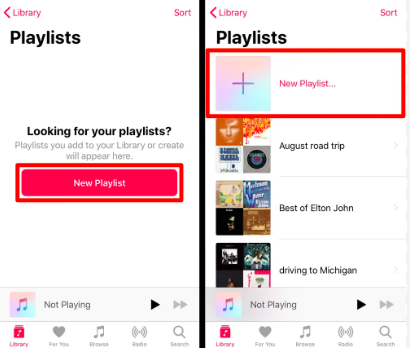
Depois de concluir o processo de criação de uma playlist do Apple Music mencionado acima, agora é hora de verificar o procedimento de como compartilhar uma playlist do Apple Music. Você pode fazer isso em seus dispositivos portáteis, como iPhone ou iPad, e em computadores Windows ou Mac.
Compartilhando listas de reprodução de música da Apple usando iPads ou iPhones
Passo 1. No seu dispositivo portátil, inicie o aplicativo Apple Music. Na parte inferior da tela, você verá o menu “Biblioteca” no qual deverá tocar a seguir. Depois, escolha o botão “Playlists”.
Passo 2. Procure a lista de reprodução que deseja compartilhar e clique nela. Na parte superior da tela, clique no ícone de “três pontos”. No menu que aparecerá ou será exibido, escolha a opção “Compartilhar Playlist”.
Etapa 3. Várias opções quando se trata de compartilhar uma playlist do Apple Music deverão aparecer. Você pode escolher a opção “Copiar” para obter o link da lista de reprodução selecionada ou escolher um dos outros métodos disponíveis – via e-mail, mensagem de texto ou outros aplicativos de mensagens.
E é isso! O acima mencionado é o processo de como compartilhar uma lista de reprodução do Apple Music se você quiser usar seus dispositivos úteis! Vamos ver como isso pode ser feito caso você queira usar seus desktops.
Compartilhando listas de reprodução de música da Apple usando computadores Mac ou Windows
Claro, também apresentaremos o método detalhado de como compartilhar uma lista de reprodução do Apple Music para aqueles usuários que desejam fazer isso usando seus PCs.
Passo 1. Inicie o aplicativo Apple Music no Mac ou o aplicativo iTunes no PC com Windows. Comece procurando a lista de reprodução do Apple Music a ser compartilhada.
Passo 2. Ao identificar qual playlist do Apple Music você gostaria de compartilhar, basta tocar no ícone de “três pontos” localizado no lado direito da tela (logo acima das faixas da playlist).
Etapa 3. Clique na opção “Compartilhar”. Entre as opções disponíveis que serão mostradas, selecione o método que você prefere usar – usando o link da playlist ou compartilhando via aplicativos de mensagens ou e-mail.
Observe que os destinatários das listas de reprodução compartilhadas do Apple Music devem ter contas Apple Music existentes e ativas.
Parte 2. Por que não consigo compartilhar listas de reprodução de músicas da Apple?
Ao discutir como compartilhar uma lista de reprodução do Apple Music, você também pode querer saber alguns detalhes relativos a casos em que não é possível compartilhar listas de reprodução mesmo depois de executar exatamente as mesmas etapas mencionadas acima. Existem razões comuns. São os seguintes.
- Você pode ter esquecido de criar um perfil do Apple Music. É necessário criar um.
- Talvez você não tenha mesclado sua biblioteca de música local com sua A apple iCloud um.
Criação do perfil musical da Apple
Ao criar um perfil do Apple Music para finalmente poder compartilhar uma lista de reprodução do Apple Music, é obrigatório ter uma assinatura ativa do Apple Music. Você pode fazer isso no seu iPhone ou iPad, bem como no seu Mac ou PC com Windows.
Em iPhones e iPads
Passo 1. Inicie o aplicativo Apple Music e clique no botão “Ouvir agora”. Pressione o ícone que está na área superior direita da tela.
Passo 2. Você deverá ver a opção “Configurar perfil”. Toque aqui para continuar.
Etapa 3. Haverá instruções na tela que você deve seguir para continuar – configurando um nome de usuário e até seguindo alguns amigos.
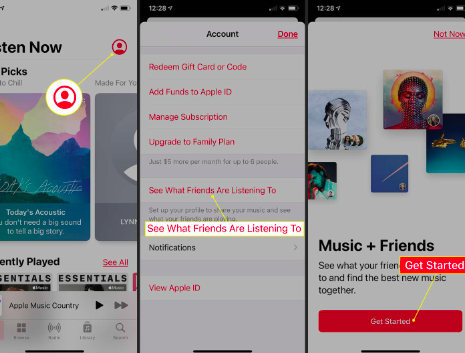
Em PCs Windows e Mac
Passo 1. Abra o aplicativo Apple Music se estiver usando Mac e o aplicativo iTunes se for usuário do Windows. Escolha a opção “Música” e selecione “Para você” a seguir.
Passo 2. Toque na opção “Ouvir agora” e depois no botão “Minha conta”.
Etapa 3. Clique no botão “Começar” a seguir.
Da mesma forma que acontece com dispositivos portáteis, você será guiado pelo aplicativo através das instruções que serão mostradas na tela.
Parte 3. O melhor método para compartilhar listas de reprodução de músicas da Apple
Embora o processo mencionado de como compartilhar uma lista de reprodução do Apple Music na primeira parte pareça bom o suficiente, isso exigiria assinaturas do Apple Music para a pessoa compartilhar e para o receptor. Adicionalmente, mantendo as músicas para sempre não será possível, pois desaparecerão no momento em que a assinatura terminar ou expirar. Neste caso, estaremos compartilhando a melhor maneira possível de compartilhar músicas e playlists do Apple Music sem limitações. O bom desse método é que ele permitirá aos usuários manter as faixas acessíveis para sempre!
Tudo que você precisa é usar aplicativos como o TunesFun Conversor de música da Apple. Com a ajuda desta ferramenta profissional, você pode remova a proteção das músicas do Apple Music e até mesmo convertê-los para formatos como MP3. Com sua rápida taxa de conversão, você pode gerenciar seu tempo com eficiência. Além disso, preocupar-se em perder a qualidade e as informações originais das músicas não é algo com que se preocupar! É fácil de usar e instalá-lo em seu computador pode ser feito até mesmo por usuários iniciantes! Confira quão eficaz é o TunesFun Apple Music Converter é quando se trata de converter e baixar músicas e listas de reprodução do Apple Music.
Passo 1. Instale o TunesFun Apple Music Converter no seu computador e na página principal, comece a visualizar e escolher qual música processar.

Passo 2. Selecione o formato de saída desejado e modifique as configurações (localizadas na parte inferior da tela) como desejar. Claro, configurar a pasta de saída a ser usada é vital! Não se esqueça de fazer isso.

Etapa 3. Marque a opção “Converter” quando estiver tudo certo com a configuração feita. Isso finalmente conseguirá o TunesFun Apple Music Converter para iniciar a transformação das músicas escolhidas do Apple Music. A retirada da proteção que possuem também acontecerá ao mesmo tempo!

Agora que você tem as músicas do Apple Music transformadas e sem DRM, compartilhá-las com outras pessoas agora é uma coisa fácil de fazer!
Parte 4. Resumo
“Como você compartilha uma lista de reprodução do Apple Music?” Bem, isso não deveria ser algo para incomodá-lo! Neste ponto, você já deve saber qual é a resposta para isso! Não se esqueça de que usar aplicativos como o TunesFun O Apple Music Converter é sempre uma boa opção para baixar seus favoritos do Apple Music e torná-los acessíveis para sempre!
Deixe um comentário